效果
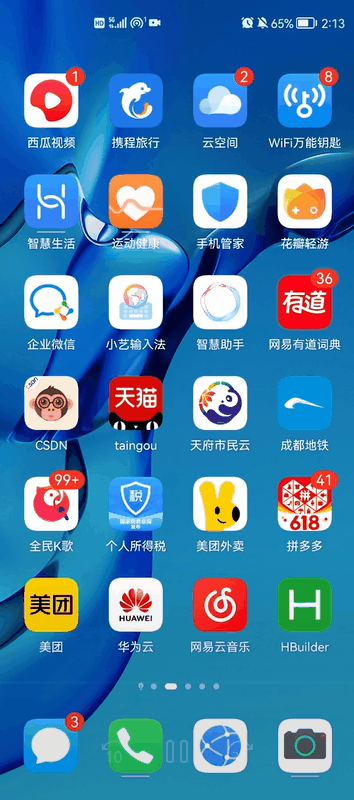
源码
源码太多,放github上了点击
遇到的问题
连接mongodb数据库多个集合(model文件)
- mongodb与mysql数据库连接不同,sql在定义查询语句时可以连接不同的表
- mongodb需要在开始定义好连接要用到的表
- module.exports = {
- dbProduct: mongoose.model('runoob',mongoSchema,'product'),
- dbRotation: mongoose.model('runoob',mongoSchema,'rotation'),
- dbUsers:mongoose.model('runoob',mongoSchema,'users'),
- };
- 登录QQ邮箱
- 点击左上角设置
- 选择账户栏往下翻
- 有一个POP3/IMAP/SMTP/Exchange/CardDAV/CalDAV服务栏,选择IMAP/SMTP服务开启选项,如图.记得记录给你的授权码,填入pass
- // 创建发送邮件对象
- let transporter=nodemailer.createTransport({
- service:'qq',
- secure: true,
- auth:{
- <template>
-
- <my-tabbar :list="list" selectedColor="#f00"></my-tabbar>
-
- </template> user:'XXX@qq.com', // QQ邮箱
- <template>
-
- <my-tabbar :list="list" selectedColor="#f00"></my-tabbar>
-
- </template> pass:'XXXXXXX', // 授权码
- },
- })
在底部通用导航中,通过获取路由携带的信息来渲染底部组件(components文件夹)
- <template>
-
- <my-tabbar :list="list" selectedColor="#f00"></my-tabbar>
-
- </template>
- :class="['tab-bar-item', isActive && 'router-link-active', isExactActive && 'router-link-exact-active']"
放置全局前置守卫来判定是否登录(router文件夹)
- // 全局前置路由守卫,实现页面拦截
- router.beforeEach((to,from,next)=>{
- if(to.meta?.permission){ // 在登录后才能访问的路由中有meta={permission:true}
- if(store.state.shoppingCart.token){
- next()
- }else{
- next('/login')
- }
- }else{
- next()
- }
- })
- to要到达的路由
- from从那个路由来
- next下一步(无论哪种状态都必须执行下一步操作,不然会阻止程序继续执行)
store仓库,仓库中的数据在启用命名空间后只能在store中进行更改,并且调用时要加上仓库名称
- namespaced: true, // 命名空间(名字空间)
- export default new Vuex.Store({
- strict: process.env.NODE_ENV !== 'production', // 启用严格模式,保证在mutation中更改数据
- modules: {
- shoppingCart, //shoppingCart 是这个模块命名空间
- },
- plugins: [createPersistedState({
- storage: sessionStorage, // 默认是向 localStorage 中保存数据
- paths:[
- 'shoppingCart.token',
- 'shoppingCart.name',
- ],
- })],
- })
- import { mapActions,mapGetters } from 'vuex' // 引入映射
- export default {
- name:'cart',
- computed:{
- carts(){
- return this.$store.state.shoppingCart.carts
- },
- ...mapGetters('shoppingCart',['allChecked','allMoney']), // 前面加入模块名shoppingCart
- },
- methods:{
- ...mapActions('shoppingCart',['removeCart','changNumCart','changCheckedSingle','changCheckedAll']),
- // 前面加入模块名shoppingCart
- onSubmit(){
- console.log("提交订单");
- },
- onClickEditAddress(){
- console.log('修改地址');
- },
- },
- }
- created(){ this.$router.push({ name:'sub', params:{<template>
-
- <my-tabbar :list="list" selectedColor="#f00"></my-tabbar>
-
- </template> name:this.navList[0], }, }) },
项目结构
- BE(back-end后端)
- bin 后端启动目录
- email
- model
- public(默认的一些样式)
- routes
- index.js(公共的获取商品数据和轮播图)
- private.js(私有的需要登录后获取用户信息)
- user.js(登录与注册模块)
- views(默认配置视图)
- app.js(入口文件)
- config.js(密钥存放文件)
- package-lock.json(配置文件)
- package.json(三方包资源)
- dist(打包文件存放)
- public (前端启动目录)
- favicon.ico(图标存放)
- index.html(前端主界面)
- src(前端资源存放)
- api(网络资源统一适配)
- constants.js(前端放送网络请求用到的接口)
- rotation.js(获取轮播图与商品模块)
- search.js(搜索模块)
- user.js(处理与用户信息相关模块)
- assets(存放静态资源)
- components (存放组件)
- app-nav-bar(同步返回通用组件)
- app-tab-bar(拿到路由中信息并处理)
- tab-bar (其他一些组件)
- index.vue(自定义插件)
- search.vue(搜索功能,除主界面使用)
- search-box.vue(搜索功能,主界面使用)
- tab-bar.vue (底部导航)
- router(路由)
- index.js(路由模块)
- router.js(路由分配)
- store(仓库)
- modules
- shopping-cart.js(购物车逻辑处理模块)
- index.js(仓库配置)
- utils(工具模块)
- request.js(封装axios)
- vant-import.js(引入vant组件)
- views(视图模块)
- cart
- category
- index.vue(商品分类左边)
- sub-category.vue(商品分类右边)
- detail
- home
- login
- mine
- changAvatar.vue(更改用户头像)
- index.vue(我的页面)
- not-found
- searchResult
- app.vue(主界面)
- main.js(入口配置文件)
- babel.config.js(配置文件)
- jsconfig.json(JS配置文件)
- package-lock.json(配置文件)
- package.json(三方包资源)
- vue.config.js(vue配置文件)
移动端适配
直接通过PC端写的代码在移动端不同的设备上,布局会出现问题
让不同设备的视口取得最佳CSS像素
- [/code] [size=5]安装 postcss,postcss-pxtorem,postcss-loader,postcss-import,postcss-url一系列插件[/size]
- [code]npm install postcss@8.2.6 --save
- npm install postcss-import@14.0.0 --save
- npm install postcss-loader@5.0.0 --save
- npm install postcss-pxtorem@5.1.1 --save
- npm install postcss-url@10.1.1 --save
- module.exports = {
- plugins: {
- 'postcss-pxtorem': {
- rootValue: 32, //根目录的字体大小设为32px
- propList: ['*'], //proplist:是那些属性需要转换成rem,全部
- minPixelValue: 2 //最小转换单位.2px
- }
- }
- };
[code][/code] 注:设计师制作的效果图常为750px,为了方便直接读取UI标好的像素大小,根目录的字体大小就设置为32px;
打包
HBuilder X
新建项目
- 文件 => 新建 => 项目
- 选择模板
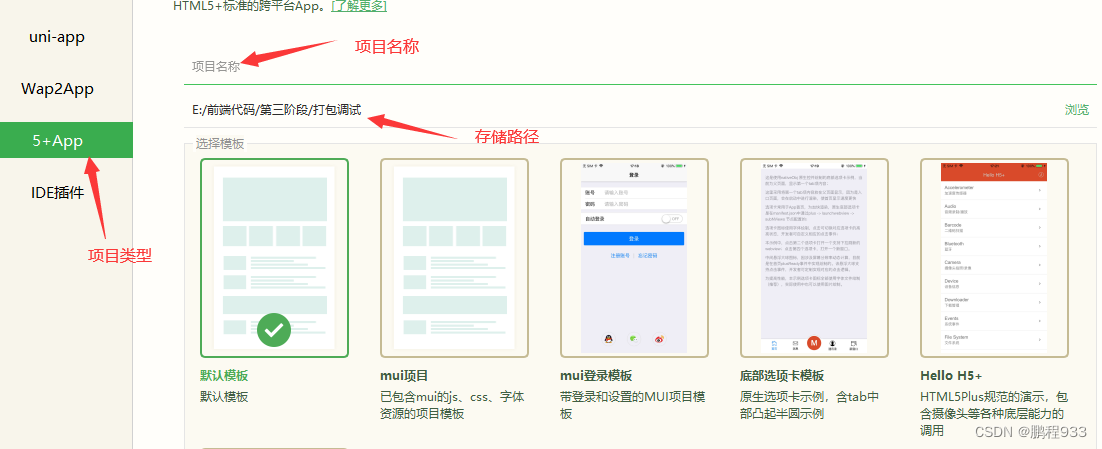
- 将打包好的dist里面的文件放入到项目里
调试
- 可以先连接手机,打开手机开发者模式,打开usb调试
- HBuilder X 运行 => 运行到手机或模拟器 => 运行到Android App基座
- 会在手机上安装一个调试工具,安装后点击运行就能在手机上看到效果
打包
- 配置manifest.json
- 配置应用标识(一般自带)
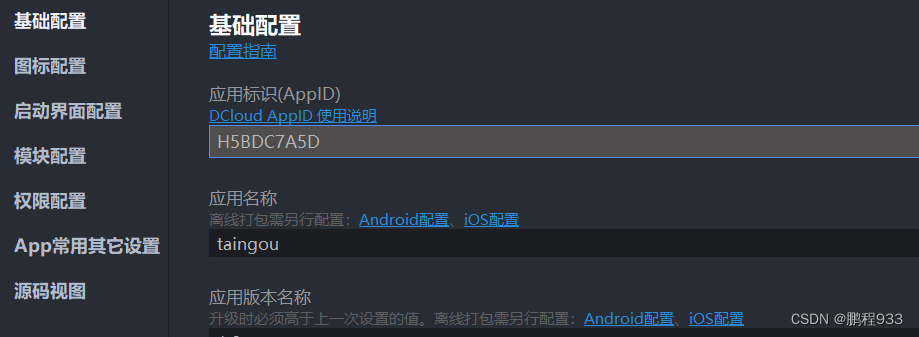
- 配置应用图标
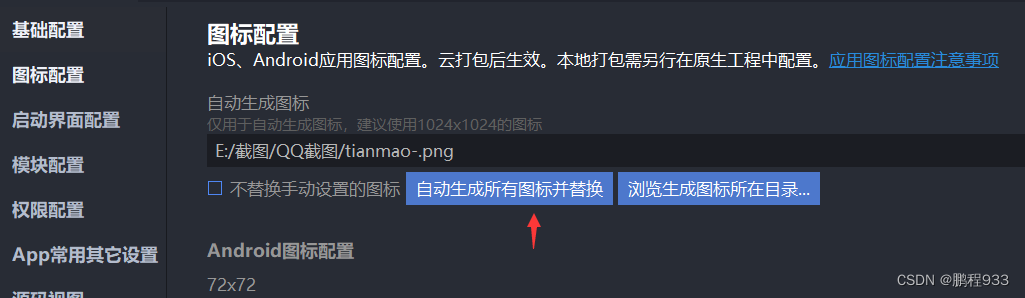
- 点击 发行 => 原生App-云打包
- 如果没有账号的话,需要先注册个账号(邮箱和电话必须验证)
- 打包配置
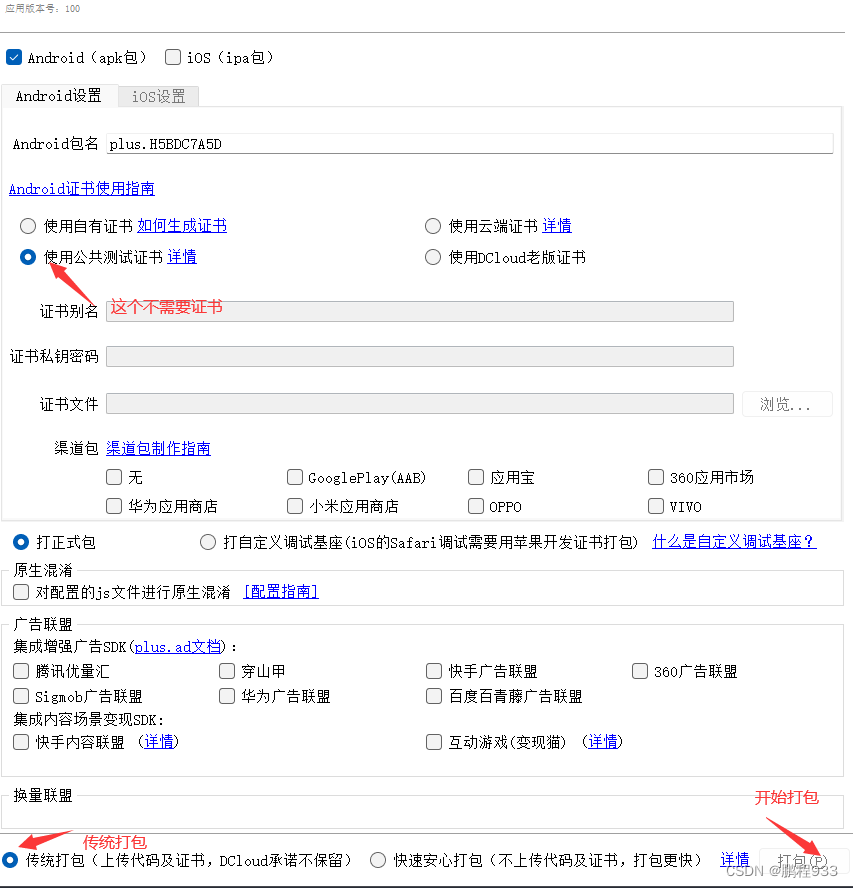
- 如果打包出现要实名认证可以取消通讯录

- 打包成功

- 点击地址下载
免责声明:如果侵犯了您的权益,请联系站长,我们会及时删除侵权内容,谢谢合作! |